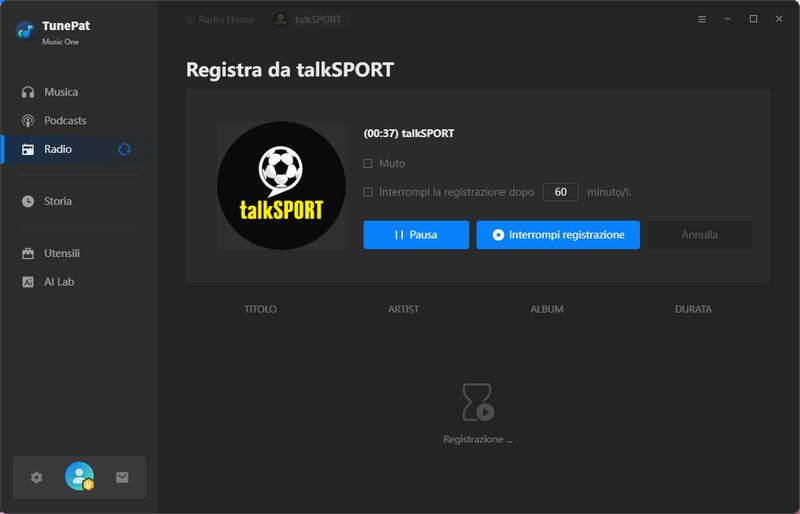TunePat Music One è progettato per gli utenti che necessitano di convertitori di musica in streaming ad alta efficienza. Supporta l’estrazione di brani musicali o audiolibri dalle app di streaming più popolari, tra cui Spotify, Amazon Music, Apple Music, Tidal, YouTube Music, YouTube, SoundCloud, Deezer, Line Music, Pandora Music, Audible e molte altre. Questa pagina fornisce informazioni dettagliate sulle istruzioni operative di questo convertitore tutto-in-uno.
- 1. Come registrare TunePat Music One?
- 2. Come usare TunePat Music One per convertire canzoni?
- 2.1 Seleziona una sorgente di conversione
- 2.2 Completa le impostazioni di output
- 2.3 Aggiungi e converti musica dall'app musicale / web player
- 2.4 Registra musica dal sito web
- 2.5 Visualizza la cronologia delle conversioni
- 3. Come scaricare i podcast gratuitamente?
- 4. Come registrare la radio gratuitamente?
- 5. Come utilizzare gli strumenti TunePat?
1. Come registrare TunePat Music One?
TunePat ha un'interfaccia intuitiva ed è molto semplice registrare il programma. Dopo l'acquisto, riceverai un'email di conferma con le informazioni di registrazione.
Pass. 1 Clicca sull'opzione "Menù > Registrati" nella barra del menu in alto a destra per accedere all'interfaccia di registrazione del programma.
Pass. 2 Copia e incolla l'Email e il Codice di registrazione nella finestra di registrazione. Fai clic su "Registrati" per confermare.
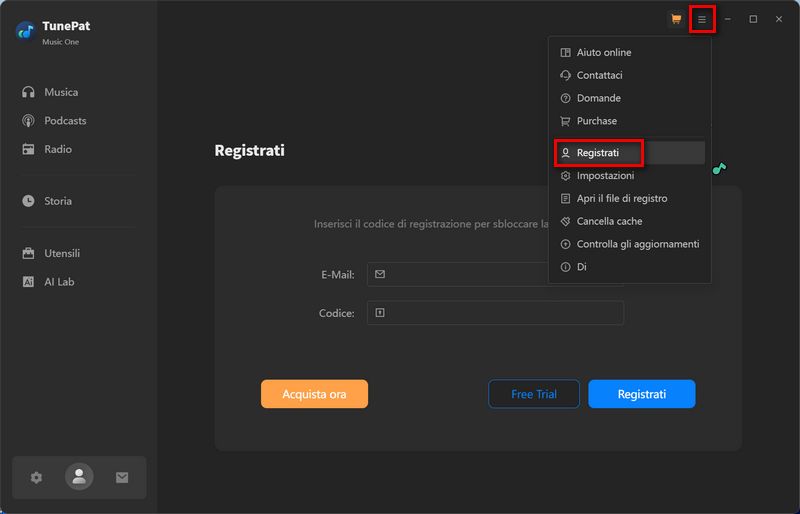
Nota: Si prega di non aggiungere spazi all'inizio o alla fine del codice di licenza.
2. Come Usare Music One per Convertire Canzoni?
2.1 Seleziona una Sorgente di Conversione
Pass. 1 Apri TunePat Music One sul tuo computer. Nell'interfaccia iniziale, puoi vedere tutte le fonti di musica in streaming disponibili. Tocca la piattaforma musicale da cui intendi estrarre la musica. Di seguito useremo "Spotify" come esempio.
TunePat Music One acquisisce musica da diverse fonti in modi differenti. I dettagli sono i seguenti:
1. Supporta l'acquisizione di musica dall'APP: Spotify, iTunes/Apple Music, Amazon Music, Tidal
2. Supporta l'acquisizione di musica dal lettore Web: Spotify, Apple Music, Amazon Music, Tidal, YouTube Music, YouTube, SoundCloud, Line Music, Pandora
3. Supporta l'acquisizione di musica dal sito Web: Audible, Dailymotion, YouTube, Vimeo, SoundCloud
CONSIGLI: Se desideri ottenere musica da un'altra fonte, clicca sul pulsante "Aggiungi Altra Fonte" ed inserisci o incolla l’URL del sito corrispondente.
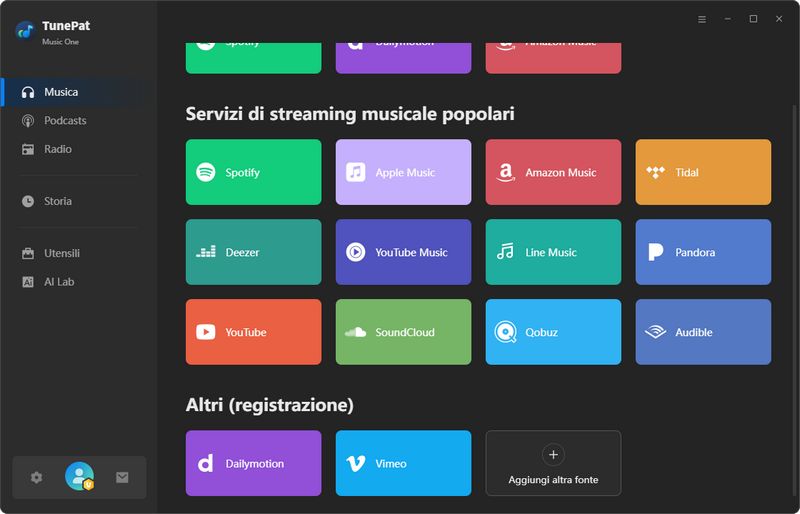
2.2 Completa le Impostazioni di Output
Fai clic sul pulsante "Impostazioni" nella barra del menu a sinistra, quindi puoi selezionare la piattaforma corrispondente in alto a destra della finestra popup, ad esempio passando a Spotify. Quando converti canzoni per la piattaforma selezionata, il programma applicherà automaticamente le modifiche fino alla prossima modifica.
In questa interfaccia, puoi personalizzare alcuni parametri necessari, come la modalità di conversione, il formato di output (MP3, AAC, FLAC, WAV, AIFF, ALAC), bitrate, frequenza di campionamento, cartella di output, nome del file di output e altro.

Consigli:
1. Trascina il cursore sul lato destro della finestra popup fino in fondo alla pagina e vedrai un pulsante "Salva i testi (se forniti)". Questo pulsante è disattivato per impostazione predefinita e può essere attivato manualmente se necessario.
2. Quando scegli di convertire brani da diverse fonti e attivi la funzione di salvataggio dei testi, TunePat esporterà i testi in formato LRC o TXT. Per maggiori informazioni su come Music One conserva i testi da altre piattaforme di streaming, consulta la risposta "Music One supporta la conservazione dei file dei testi?" nella pagina delle FAQ.
3. Quando converti audiolibri da Audible, le opzioni di formato di output nel modulo Impostazioni sono diverse, suddivise in Originale, M4A, M4B e MP3. La qualità è suddivisa in Alta Qualità e Dimensioni Ridotte. Seleziona secondo necessità.
2.3 Aggiungi e Converti Musica dall’App Musicale / Lettore Web
Prendiamo Spotify come esempio per spiegare come aggiungere e convertire canzoni dall’APP o dal lettore web.
Pass. 1 Accedi al Tuo Account Spotify
Quando apri il programma, vedrai la seguente interfaccia. Puoi passare tra "Spotify App" o "Spotify riproduttore web". Quando scegli di convertire da lettore web, puoi accedervi direttamente nella pagina corrente oppure cliccare su "Lettore pop-out" per aprirlo in una nuova finestra. Segui le istruzioni nella parte superiore dello schermo per accedere al tuo account Spotify.
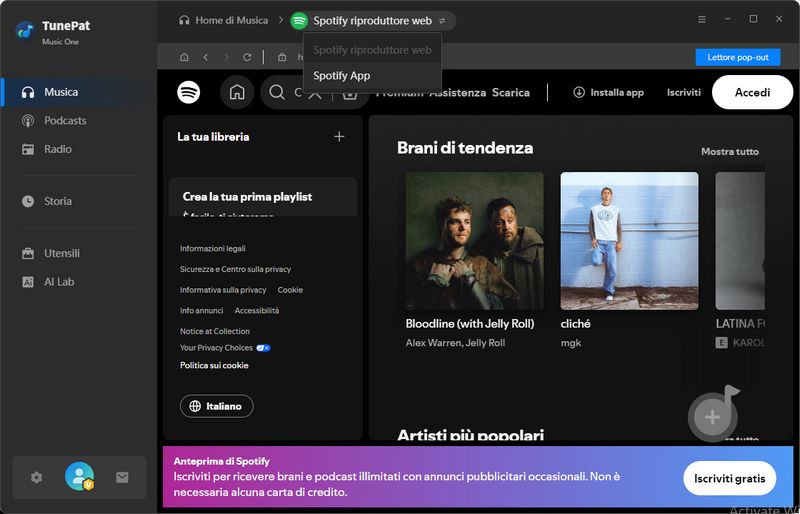
*Nota:
1. Quando ottieni brani da Amazon Music, Spotify o Tidal, puoi scegliere sia l’App sia il lettore web per la conversione. Clicca su "XXX App" / "XXX riproduttore web" per cambiare la fonte musicale.
2. Quando scegli di ottenere musica dall’App, oltre al parsing con un clic, puoi anche cliccare e tenere premuto sulla copertina del brano per trascinarlo nella casella "Trascina qui la musica", poi rilasciarlo per analizzarlo. Oppure puoi copiare il suo URL nella casella e cliccare su "+" per iniziare l’analisi.
3. Il metodo per ottenere musica da iTunes / App Musica è leggermente diverso, fai riferimento a questo tutorial per i dettagli.
Pass. 2 Apri e Analizza le Canzoni di Spotify che Vuoi Convertire
Apri la canzone, l'album o la playlist di Spotify che desideri convertire e fai clic sul pulsante blu "Clicca per aggiungere" in basso a destra.
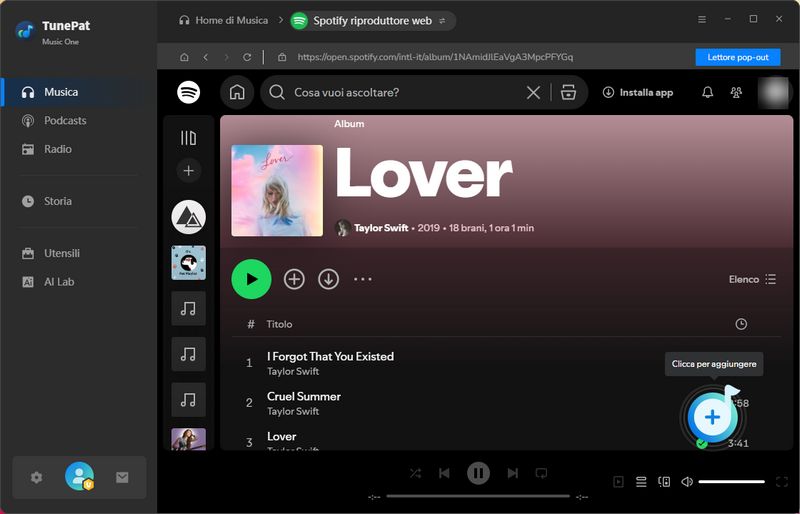
Pass. 3 Aggiungi Musica di Spotify a TunePat
Una volta recuperate le canzoni di Spotify, verranno elencate in una finestra popup, tutte selezionate inizialmente. Puoi deselezionare manualmente le canzoni che non vuoi convertire, quindi clicca su "Aggiungi" per includerle in TunePat.
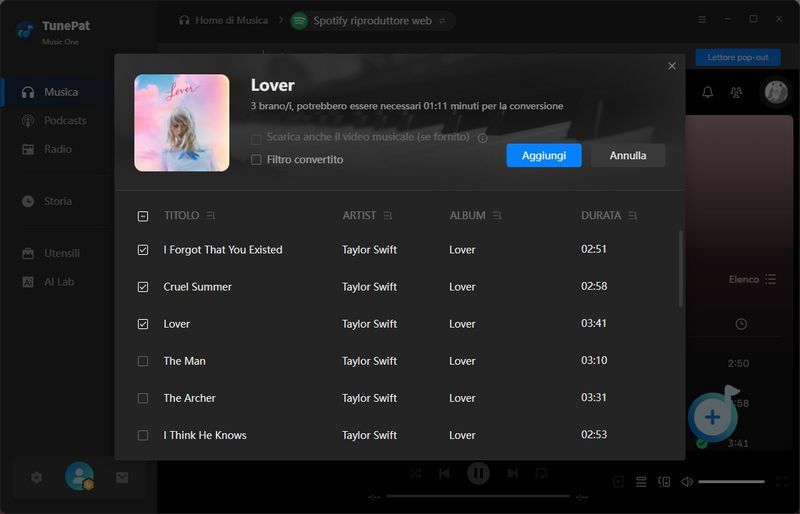
Pass. 4 Converti Musica di Spotify su Computer
Se desideri selezionare altri brani per la conversione, puoi cliccare su "Aggiungi altro". Altrimenti, clicca su "Convertire" e il programma inizierà subito la conversione.
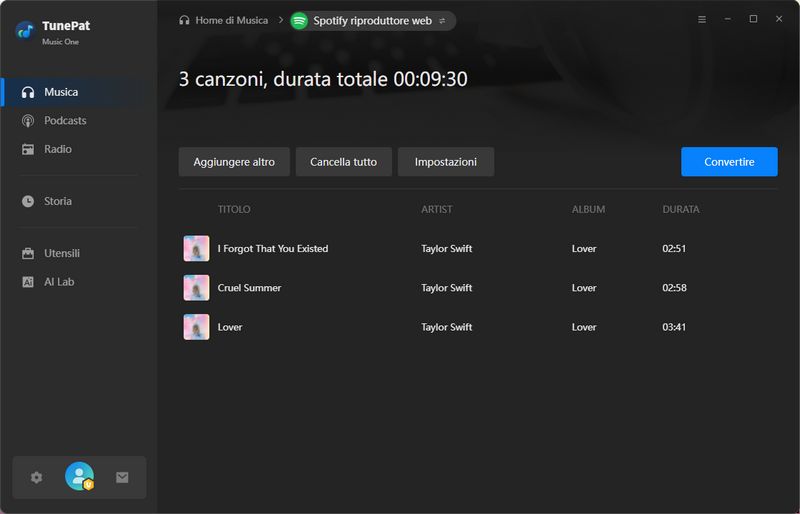
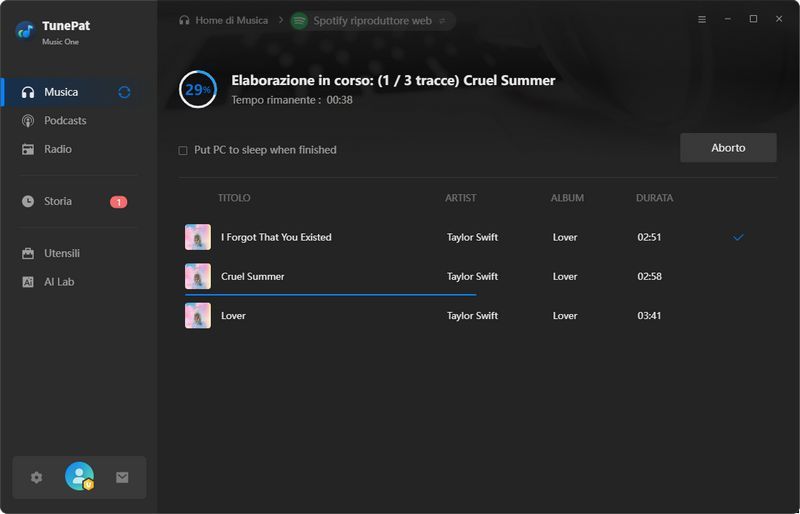
2.4 Registra Musica dal Sito Web
Ora forniamo una guida Pass.-Pass. su come registrare musica da Dailymotion, Vimeo o altri siti web. Prendiamo Dailymotion come esempio per spiegare i passaggi.
Pass. 1 Accedi all'Account del Sito Corrispondente
Clicca su "Dailymotion". Vedrai una nuova finestra aprirsi automaticamente, mostrando il contenuto del sito ufficiale Dailymotion, proprio come se lo aprissi nel browser. Tutto ciò che devi fare è accedere al tuo account e trovare la musica che vuoi registrare.
Pass. 2 Personalizza Formato di Output, Qualità e Altri Parametri
Come puoi vedere, quando scegli di ottenere musica da un sito web, l'interfaccia Musica offre impostazioni di output necessarie, tra cui formato di output, qualità e cartella di output. In base alle tue esigenze, puoi anche decidere se il programma deve rilevare automaticamente l’audio in riproduzione ed eseguire alcune operazioni, come il taglio automatico di audio troppo lungo, il filtraggio automatico di audio troppo breve o la registrazione a tempo limitato.
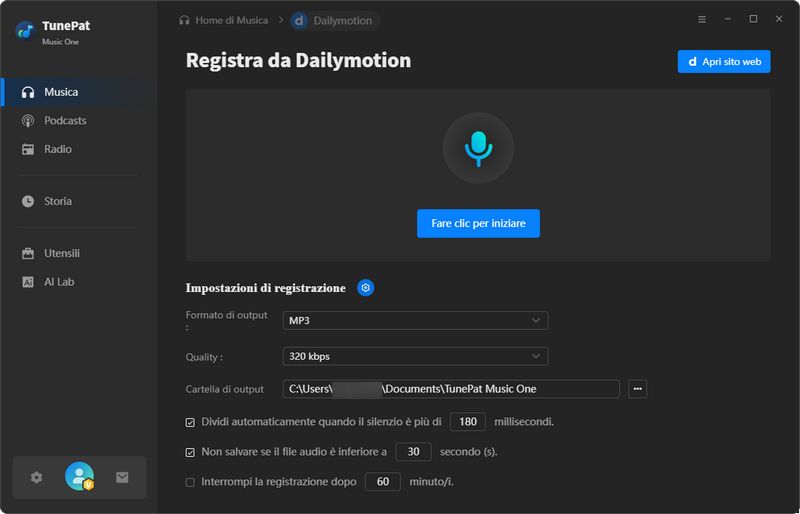
Pass. 3 Avvia la Registrazione Audio da Dailymotion o Altri Siti
Accedi al tuo account e apri la musica che desideri registrare. Quindi clicca sul pulsante blu "Fare clic per iniziare" nell'interfaccia principale per iniziare la registrazione. Al termine, clicca su "Interrompi registrazione". I brani registrati verranno automaticamente salvati nel percorso di output impostato.
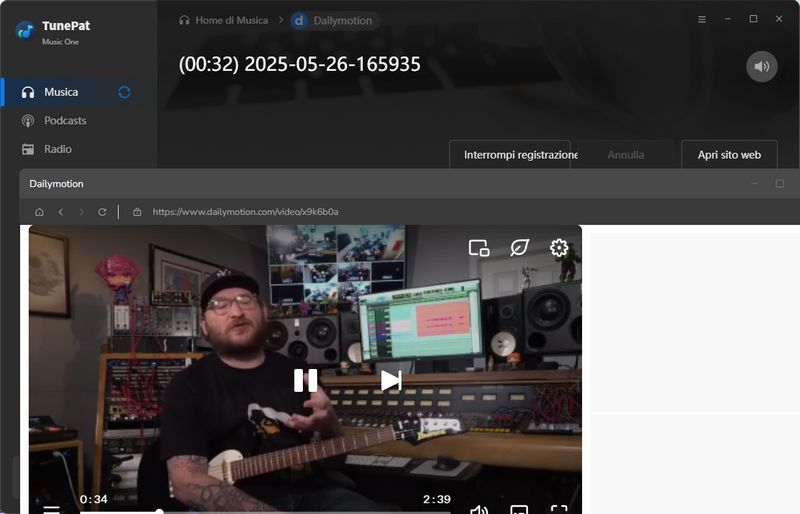
2.5 Visualizza la Cronologia delle Conversioni
Al termine, puoi visualizzare gli elementi convertiti cliccando sul modulo "Storia" sulla sinistra. Passa il mouse sopra ogni canzone e apparirà un'icona "Mostra in Esplora risorse / Mostra in Finder" sulla destra. Cliccando sull’icona si aprirà automaticamente la cartella locale in cui è archiviato il file. Queste canzoni non sono più limitate alle app di streaming: puoi riprodurle con qualsiasi lettore multimediale su computer o altri dispositivi.
Nella barra del menu c'è un'opzione a forma di imbuto per il filtro. Puoi cliccarla e selezionare brani convertiti da diverse piattaforme dal menu a discesa per visualizzarli. Fai doppio clic su di essi per riprodurli direttamente in TunePat.
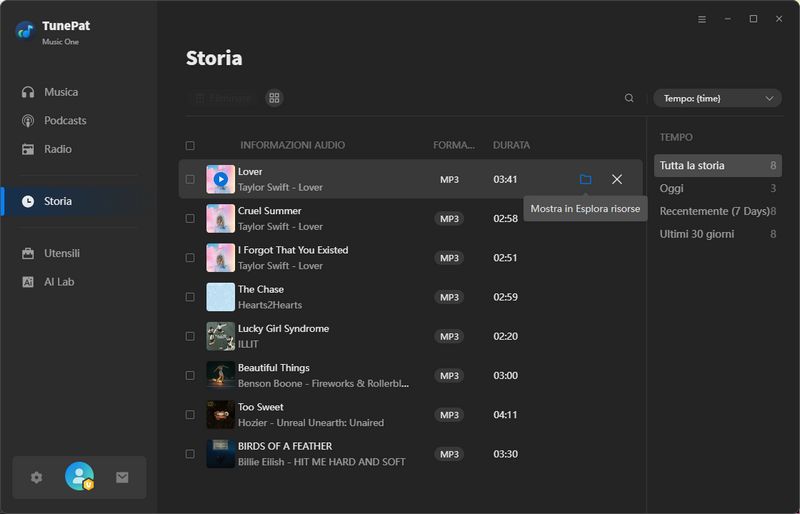
3. Come Scaricare Gratuitamente i Podcast?
TunePat Music One dispone di un modulo podcast che ti offre podcast gratuiti da oltre 100 siti web, tra cui BBC, TED, Podbean, NPR, ESPN, The Verge, Wondery, Podbay e molti altri. Puoi riprodurli online oppure scaricarli singolarmente o in batch. L'operazione è molto semplice, come mostrato di seguito:
Pass. 1 Accedi al Modulo Podcast
Fai clic su "Podcasts" nel pannello a sinistra. Come mostrato nell'interfaccia, i vari podcast sono elencati qui sotto diverse categorie. Puoi utilizzare la barra di ricerca in alto per trovare direttamente i podcast per nome o autore.
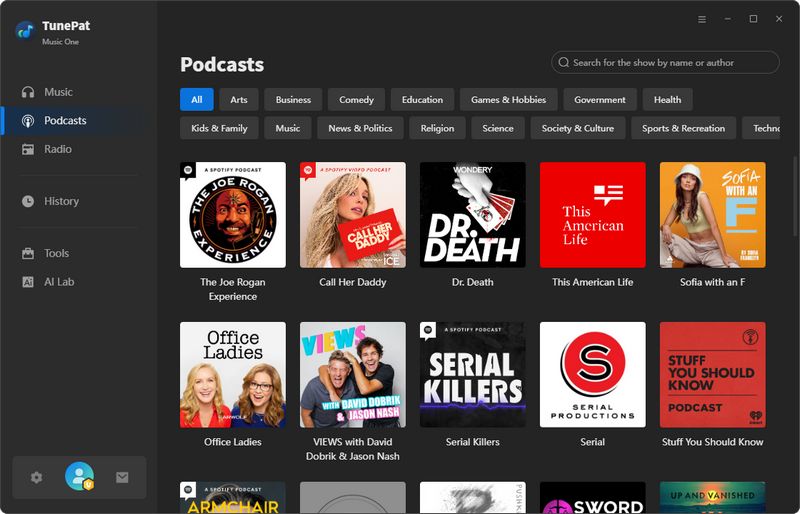
Pass. 2 Scegli di Analizzare i Podcast
Quando digiti il nome del podcast, i risultati della ricerca vengono visualizzati direttamente sotto. Spostando il mouse sul podcast, vedrai i pulsanti Riproduci e Scarica. Facendo clic direttamente sul pulsante Scarica, il programma inizierà a eseguire l'analisi di tutti i podcast convertibili disponibili.
Ovviamente, puoi anche scegliere di convertire un singolo episodio che ti piace. Ti basta cliccare sulla copertina del podcast per visualizzare maggiori dettagli sull’episodio. Poi sposta il mouse accanto all’episodio che desideri convertire e clicca sull’icona Scarica a lato. Oppure, fai clic su "Scarica Tutto" per analizzare tutto il contenuto.
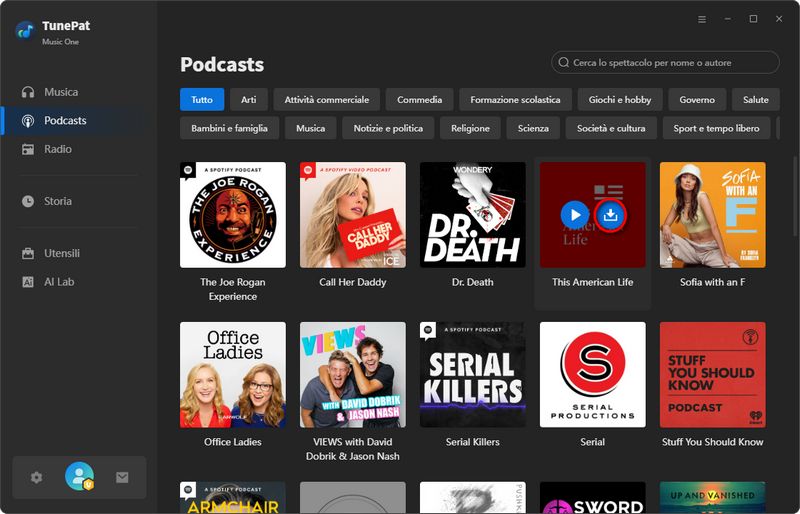
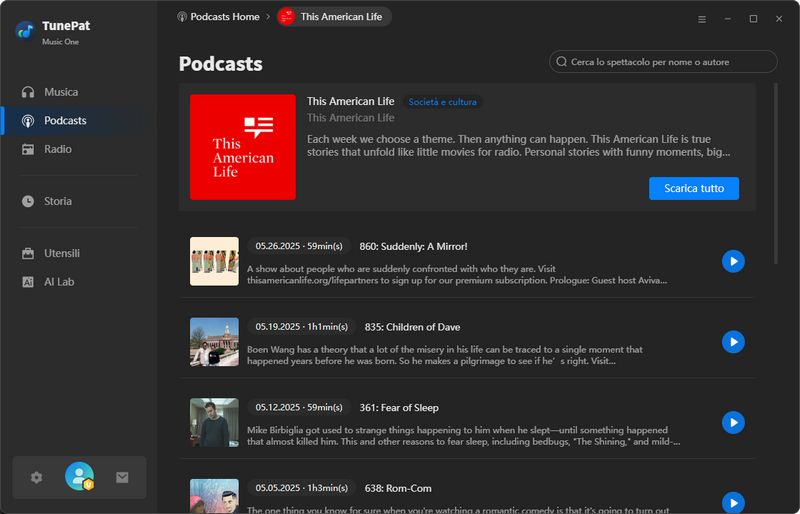
Pass. 3 Converti i Podcast Selezionati in MP3 o MP4
Che tu scelga l'icona Scarica o il pulsante Scarica Tutto, TunePat mostrerà i contenuti analizzati in una finestra pop-up. Puoi deselezionare gli episodi che non ti interessano e cliccare su "Aggiungi". Nella pagina successiva, fai clic su "Scarica" per iniziare il processo di conversione. Attendi pazientemente: il tempo di download dipende dalla durata degli episodi. Al termine del download, la cartella verrà aperta automaticamente.
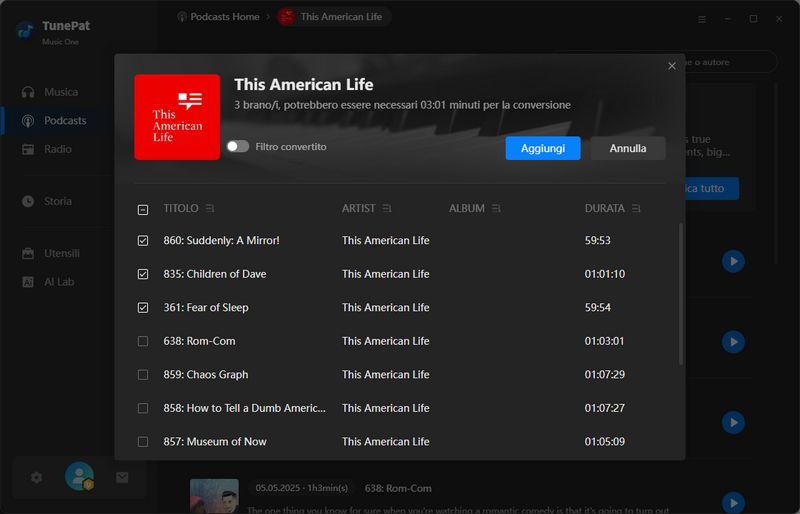
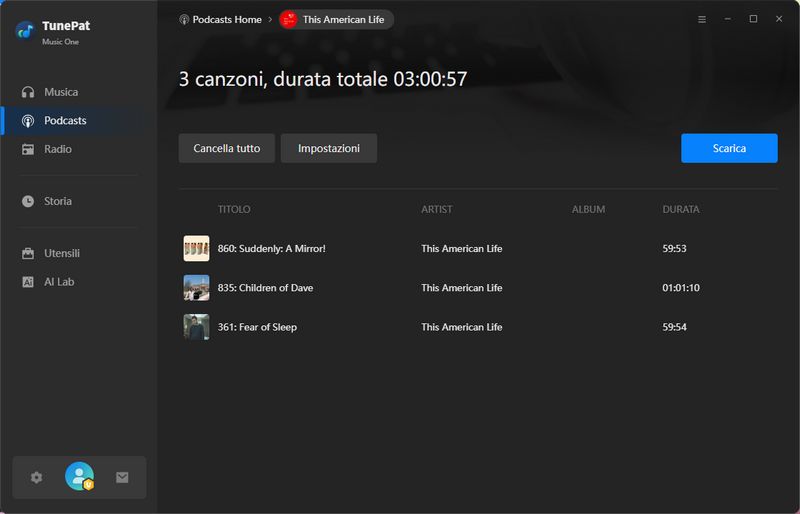
4. Come Registrare la Radio Gratuitamente?
TunePat Music One offre anche la possibilità di registrare la radio gratuitamente. Attualmente supporta la registrazione di oltre 500 programmi radiofonici popolari, tra cui BBC Radio, NPR, Classic FM e molti altri. Puoi ascoltarli online oppure esportarli in formato FLAC, MP3, AAC/M4A, AIFF, ALAC o WAV come file locali.
Pass. 1 Accedi al Modulo Radio
Fai clic sulla scheda "Radio" nella barra del menu a sinistra, quindi vedrai molti programmi radiofonici elencati. Puoi ordinarli e filtrarli per paese oppure utilizzare parole chiave per cercare quello che desideri.
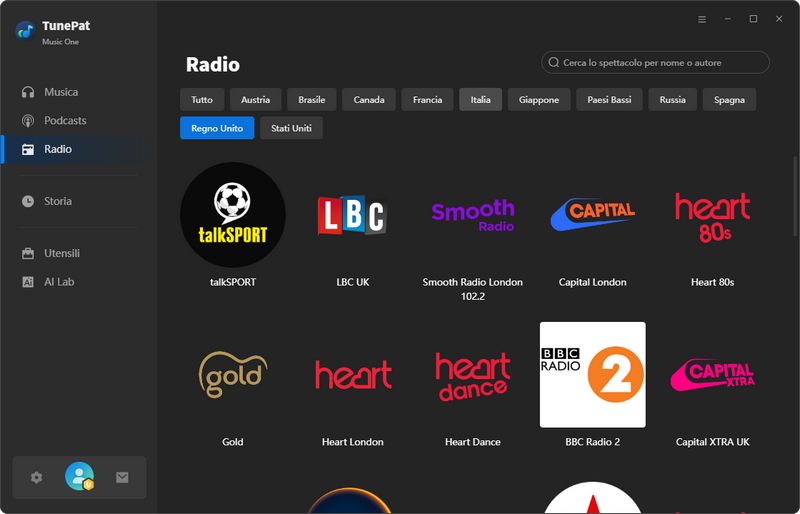
Pass. 2 Registra la Radio e Salvala sul Computer
Fai clic su qualsiasi programma radiofonico che desideri registrare, e TunePat Music One inizierà automaticamente ad analizzarlo. Dopo l’analisi, inizierà automaticamente la riproduzione. In basso, puoi personalizzare le impostazioni di output: scegli il formato, la qualità e la cartella di destinazione. Quindi fai clic sul pulsante "Clicca per registrare" per iniziare la registrazione.
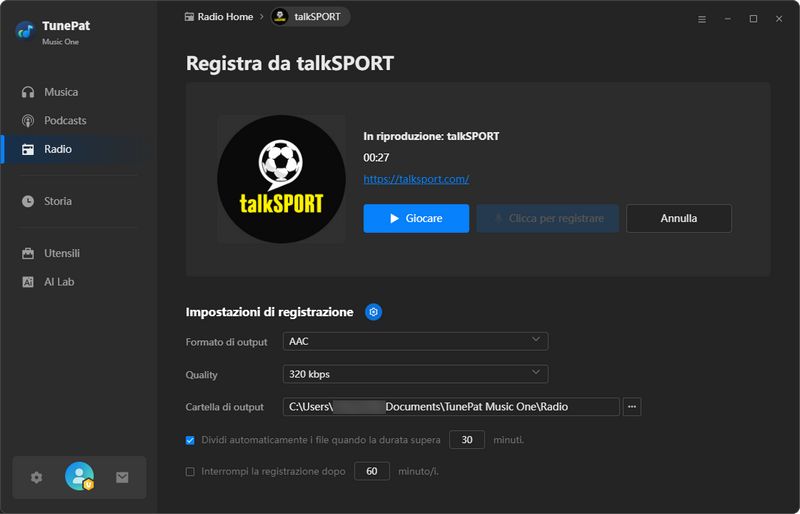
Pass. 3 Scarica la Radio in MP3 o Altri Formati Comuni
Fai clic su "Interrompi registrazione" per terminare e ottenere un nuovo file audio. Il file può essere visualizzato nella schermata corrente oppure nella sezione "Storia".